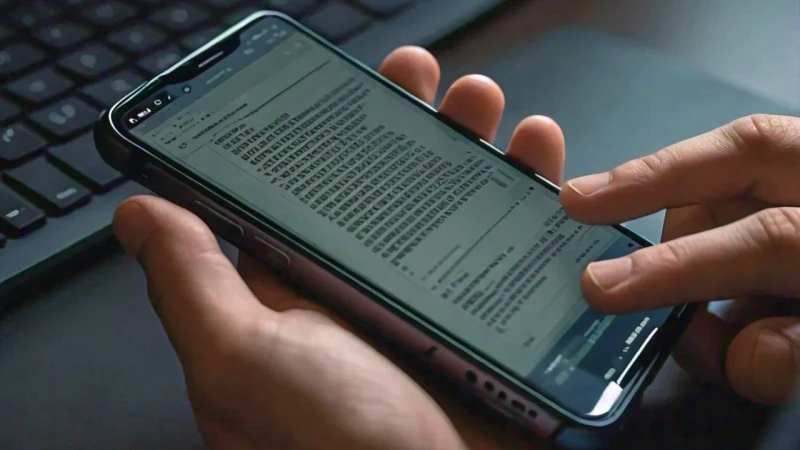
Pasos para abrir traducciones digitales con firmas electrónicas
Hoy en día es común recibir traducciones en formato digital con firmas electrónicas, y aunque parezca que se abren como cualquier archivo PDF, no es así. En este artículo, te muestro cómo abrir y leer traducciones digitales. Aprenderás a descargar e instalar la cadena de certificados, la diferencia entre archivos PDF unidos y embebidos, y cómo encontrar archivos embebidos en un lector de PDF.
Descarga e instalación de la cadena de certificados
Para garantizar la autenticidad y seguridad de las traducciones digitales, se utilizan firmas digitales que requieren la instalación de una cadena de certificados.
¿Cómo descargar la cadena de certificados?
Cuando recibas la traducción digital, también recibirás un archivo con la cadena de certificados. Guardalo en una ubicación fácil de encontrar en tu computadora, como el escritorio.
También podés descargarla haciendo clic acá.
¿Cómo instalar la cadena de certificados en Windows y macOS?
Una vez que la hayas descargado, hacé doble clic y seguí las instrucciones del asistente de instalación como se muestra en la imagen.
.webp)
Diferencia entre archivos PDF unidos y embebidos
Para adjuntar una traducción digital a su documento fuente, se embeben los archivos, integrando uno dentro del otro. Este método ayuda a prevenir la manipulación de cualquiera de los documentos. Es importante distinguir entre archivos embebidos y archivos unidos. Los archivos PDF unidos son páginas consecutivas que forman parte del mismo archivo, mientras que los archivos embebidos están integrados de manera segura en el documento original. Visualmente, se diferencian de la siguiente manera:
.webp)
¿Cómo abrir archivos embebidos en un lector de PDF?
Existen muchas herramientas disponibles para visualizar y gestionar documentos PDF. A continuación, te muestro de manera general cómo encontrar archivos embebidos en diferentes lectores de PDF:
1. Abrir el archivo PDF: abrí el archivo PDF de la traducción.
2. Buscar el icono de adjuntos: en la barra lateral izquierda o en la parte superior del lector, busca un icono que se asemeje a un clip o sobre.
3. Abrir los archivos adjuntos: hacé clic en el icono para ver una lista de documentos adjuntos. Haz doble clic en cualquier archivo para abrirlo.
.webp)
Abrir y leer traducciones digitales con firma digital puede parecer complicado al principio, pero siguiendo estos pasos, te asegurarás de que el proceso sea sencillo y seguro. Si tenés alguna duda o necesitás ayuda, no dudes en contactarme.